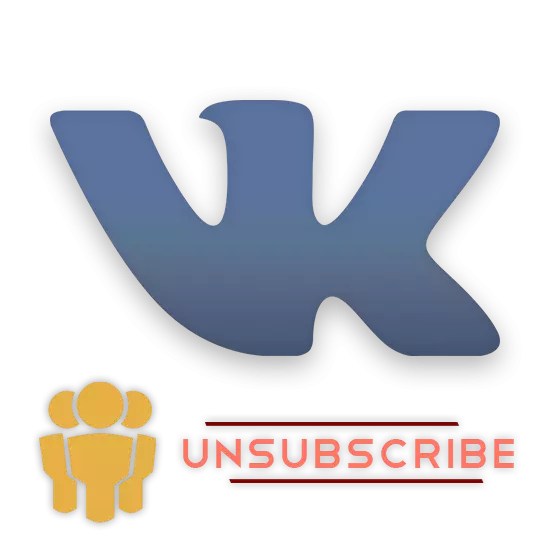
У соціальній мережі ВКонтакте за замовчуванням є всього лише один єдиний можливий метод твори відписки від спільнот. Однак, завдяки старанням деяких розробників, можливо також використовувати спеціальне, додаткове програмне забезпечення, позвоялющее автоматизувати процес видалення груп.
Відписувався від груп ВКонтакте
Зауважте, що існуючі і працездатні на сьогоднішній день способи діляться виключно на дві методики, кожна з яких буде нами детально розглянута. При цьому, в інтернеті також існує чимала кількість шахрайських програм, використовувати які не рекомендується ні за яких обставин.Важливо: після того, як відбулося глобальна зміна інтерфейсу ВК, а разом з тим і технічної складової сайту, багато популярних розширення втратили свою актуальність, наприклад, VKOpt до сих пір не може автоматично видалити групи. Тому рекомендується приділити час саме тим способам, які будуть наведені далі.
Спосіб 1: Ручна відписка від спільнот
Перша і найбільш поширена у користувачів методика являє собою використання базових можливостей даного ресурсу. Незважаючи на гадану простоту і, разом з тим, незручність, весь процес можна відточити до автоматизму і без проблем видаляти десятки груп.
Віддаючи перевагу даній методиці, слід знати, що кожне потрібні дії повинно буде бути виконано в ручному режимі. Таким чином, маючи в підписках кілька сотень, а то і тисяч груп і співтовариств, перед вами постане велика проблема, пов'язана зі швидкістю досягнення поставленої мети і найпростішої втомою.
Якщо в списку ваших груп присутній до ста, а в деяких випадках і більше паблік, то цей спосіб ідеально підійде вам, враховуючи також унікальну можливість залишити в списку деякі паблік, які все ж представляють для вас цінність в плані інтересу.
- Відкрийте сайт ВКонтакте і за допомогою головного меню сайту в лівій частині екрана перейдіть до розділу «Групи».
- Додатково упевніться, що ви перебуваєте на вкладці «Все спільноти».
- Тут, відповідно до ваших особистих інтересів, вам потрібно зробити процес відписки. Для цього наведіть курсор миші на іконку «...», розташовану з правого боку від назви кожного представленого спільноти.
- Серед розкрилися пунктів меню вам потрібно вибрати «Відмовитися».
- Далі, незалежно від типу видаляється спільноти, рядок з аватарки і найменуванням групи зміниться в кольорі, символізуючи про успішне видалення.
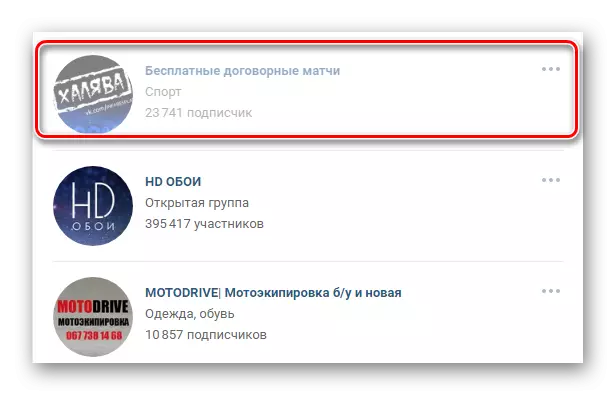
Якщо вам необхідно відновити тільки що вилучену групу, знову розкрийте меню, що випадає «...» і виберіть пункт «Підписатися».
- При спробах вийти зі спільноти, що має статус «Закрита група», вам буде потрібно додатково підтвердити свої наміри, використовуючи кнопку «Вийти з групи» в спеціальному діалоговому вікні.
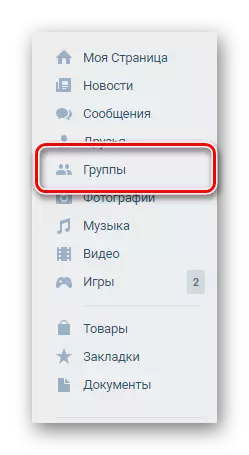
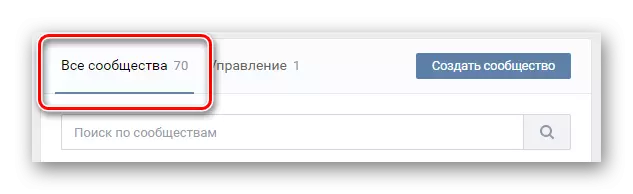
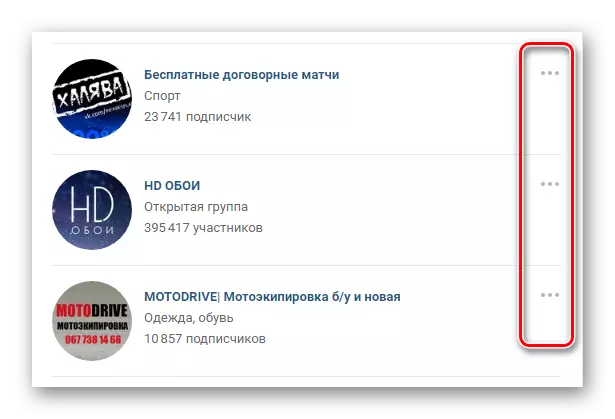
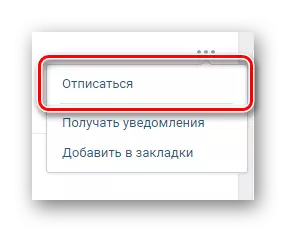
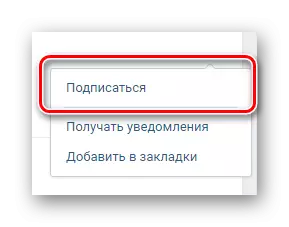
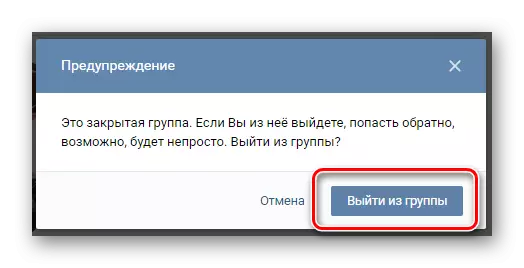
Після виходу із закритої групи повернутися в неї тими ж способами, що і в разі звичайних паблік, неможливо!
Зверніть увагу, що відновити видалене співтовариство можливо виключно до оновлення сторінки. В іншому випадку, при виникненні необхідності повторного оформлення передплати, вам буде потрібно заново знайти потрібний паблік через внутрішню систему пошуку і вже після цього підписатися.
На цьому всі актуальні рекомендації, що стосуються відписки від спільнот, закінчуються.
Спосіб 2: Tool 42
Незважаючи на велику кількість програм і розширень для браузера, істотно розширюють стандартні можливості сайту соціальної мережі ВКонтакте, лише деякі з них здатні провести очищення списку спільнот, ігноруючи обмеження і не вимагаючи великих витрат часу. Одним з таких засобів виступає Tool 42, доступне в магазині Chrome і працює тільки з даними інтернет-браузером.
Завантажити Tool 42 з магазину Chrome
Крок 1: Підготовка розширення
- Використовуючи останню версію браузера Google Chrome, перейдіть на сторінку з вище представленої посиланню і в правому верхньому куті скористайтеся кнопкою «Встановити». Дана дія потрібно буде підтвердити через діалогове вікно веб-оглядача.
- Після цього на верхній панелі в блоці з розширеннями потрібно клікнути по значку Tool 42 і на вкладці натиснути «Авторизувати через ВКонтакте». Якщо в зазначеній галузі відсутня іконка, спочатку спробуйте розкрити головне меню «...» в кутку програми.
- У додатковому вікні браузера виконайте авторизацію на сайті ВК, якщо цього не було зроблено раніше, і на етапі «Дозвіл доступу» клікніть по кнопці «Дозволити». Дії можуть бути пропущені, якщо ви раніше використовували Tool 42, включаючи додаток для телефону.
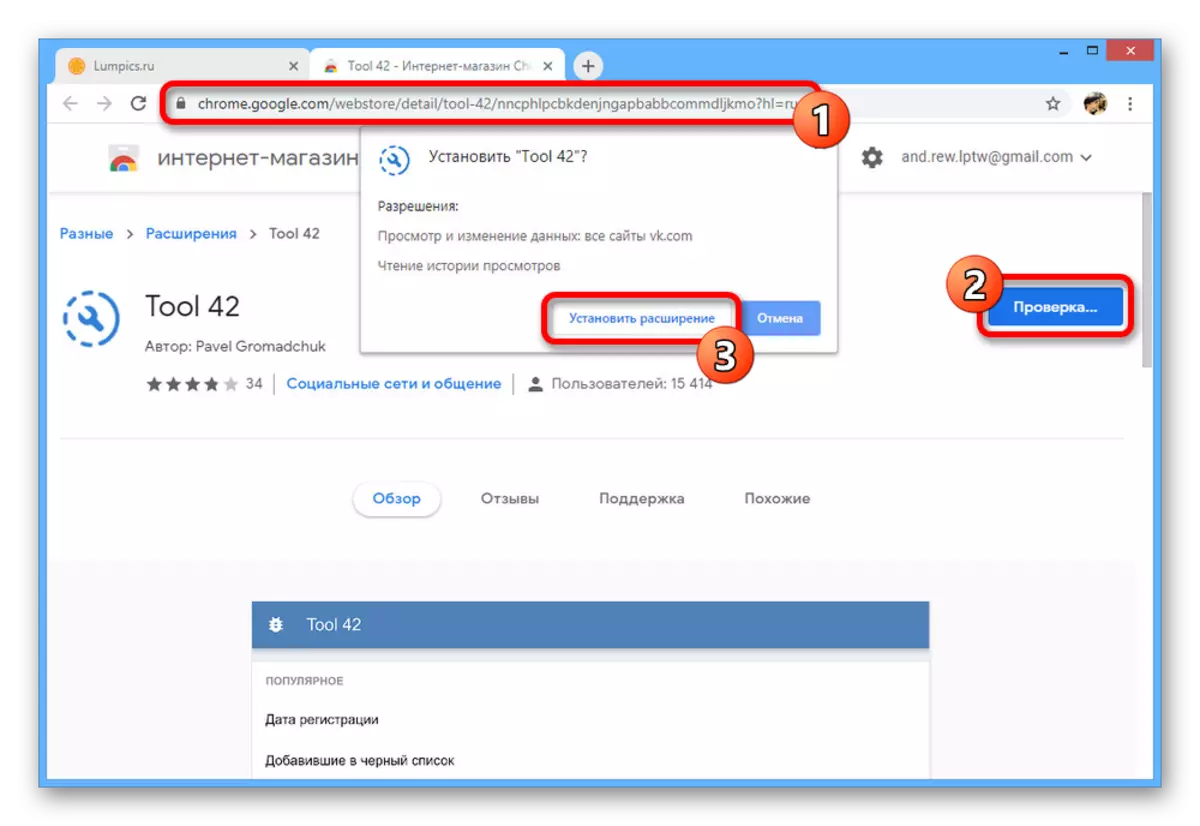
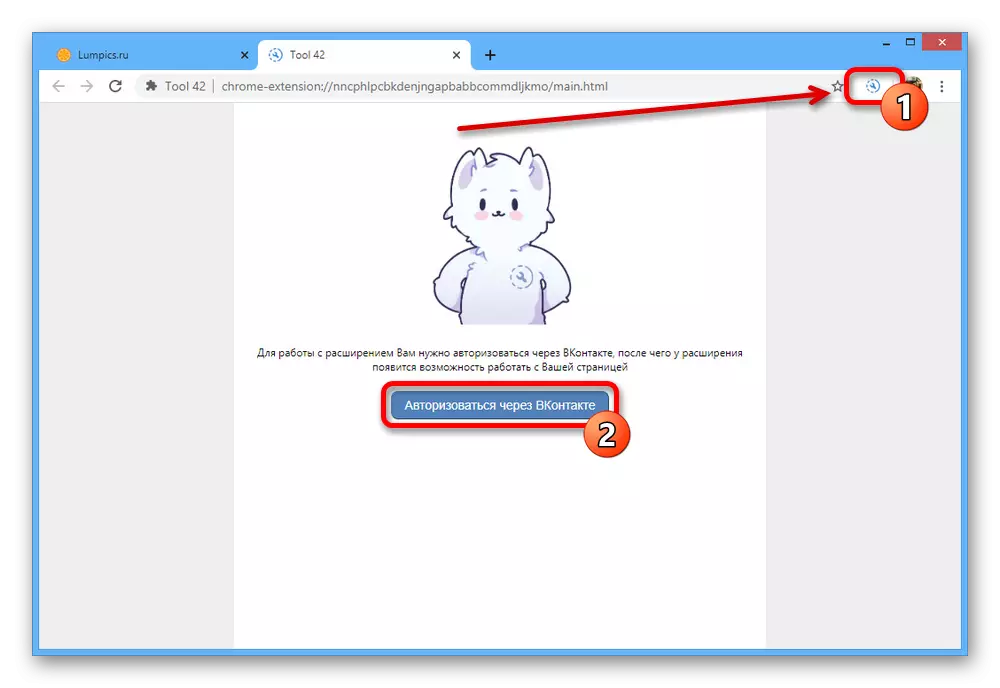
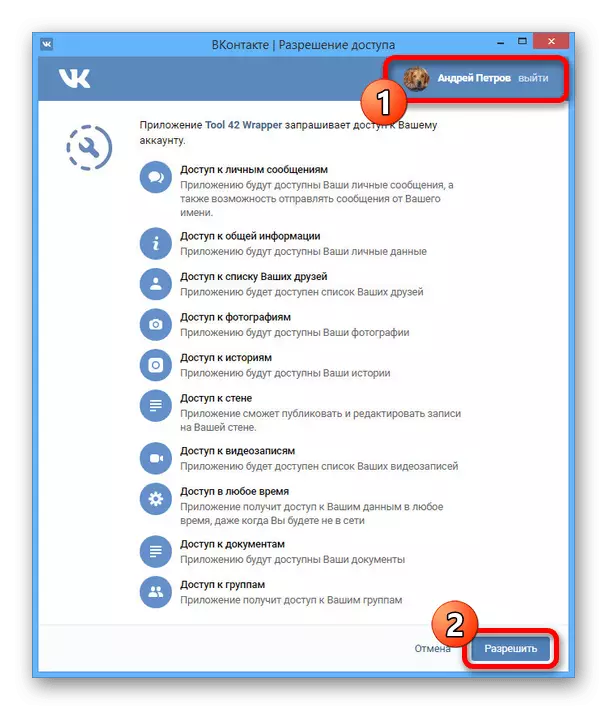
Крок 2: Вихід з спільнот
- Опинившись на екрані з головним меню розширення, в блоці категорії розгорніть пункт «Товариства». У свою чергу тут необхідно перейти на сторінку «Чистка спільнот».
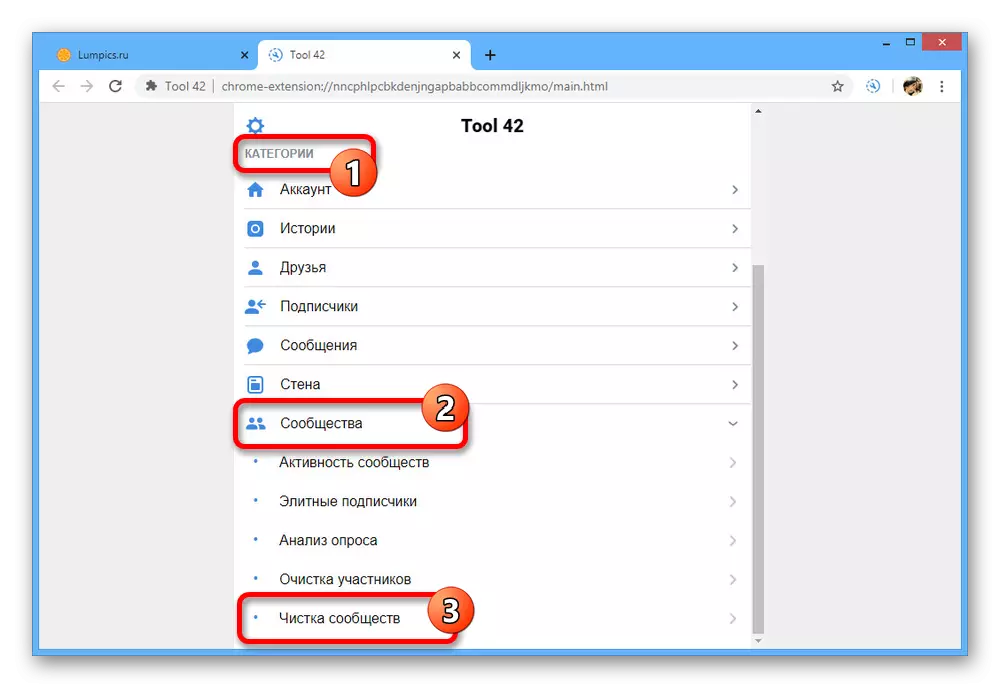
Почекайте деякий час, поки Tool 42 збере дані про кількість паблік на сторінці. Зазвичай процедура завершується миттєво навіть при декількох тисячах підписок.
- На наступній сторінці буде представлена досить докладна статистика з можливістю виходу або збереження певних варіантів. Встановіть галочки, де потрібно, по необхідно зберігши «адмініструються», і для продовження скористайтеся кнопкою «Очищення спільнот».
Примітка: Для масового видалення потрібно встановити галочки скрізь, крім перших двох пункту з повністю протилежним вимогою.
- В якості додаткової міри вам також буде надана можливість вибору конкретних паблік із зазначеного списку, будь то публічні сторінки або групи. Даний етап є фінальним, так що розібравшись з вибором, ще раз натисніть «Очистити спільноти».
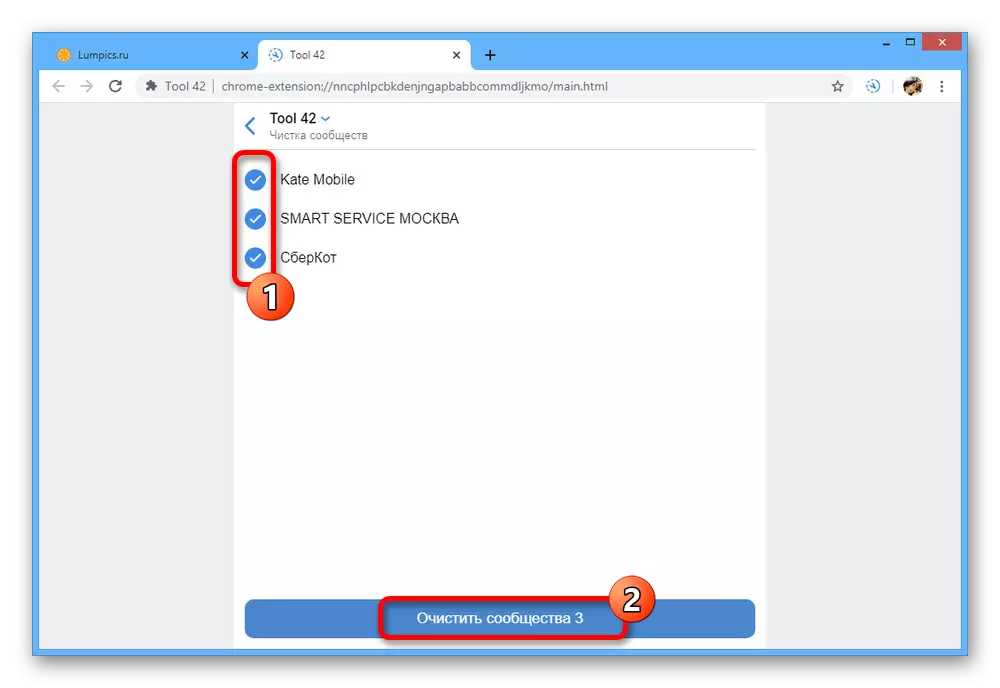
Виконання займе лише кілька секунд, але навіть з урахуванням цього процедура може бути перервана на середині. В результаті повинна буде відобразитися сторінка з іконкою галочки.
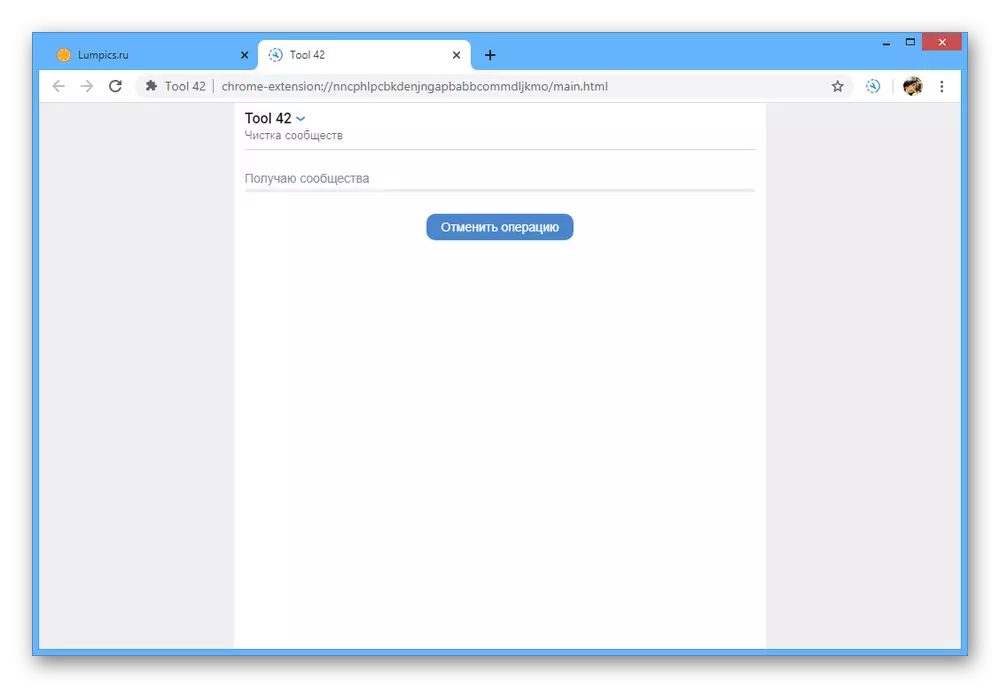
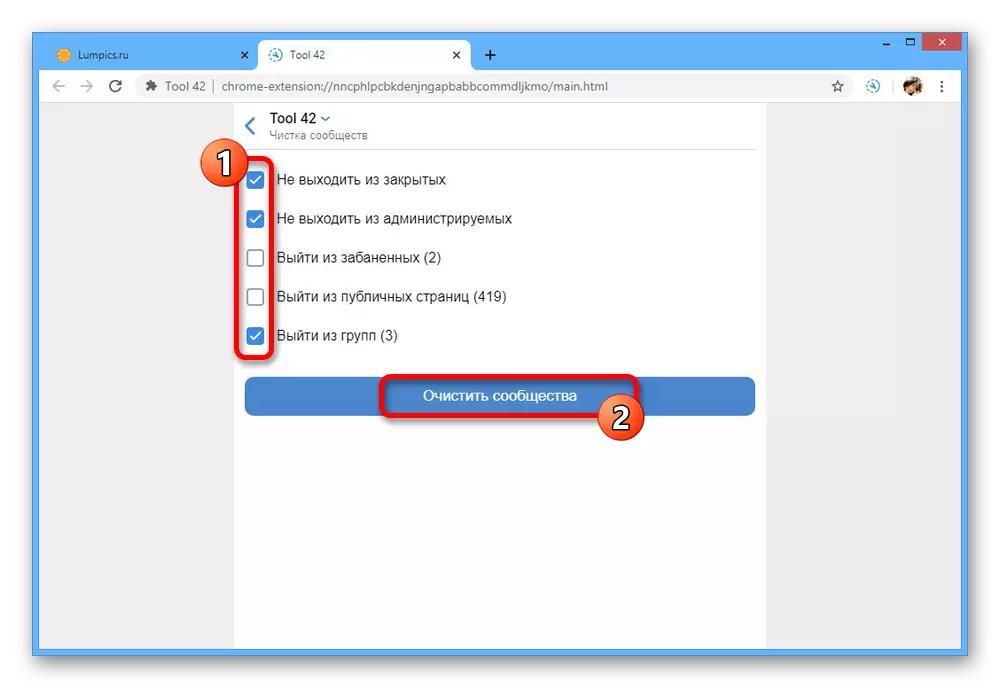
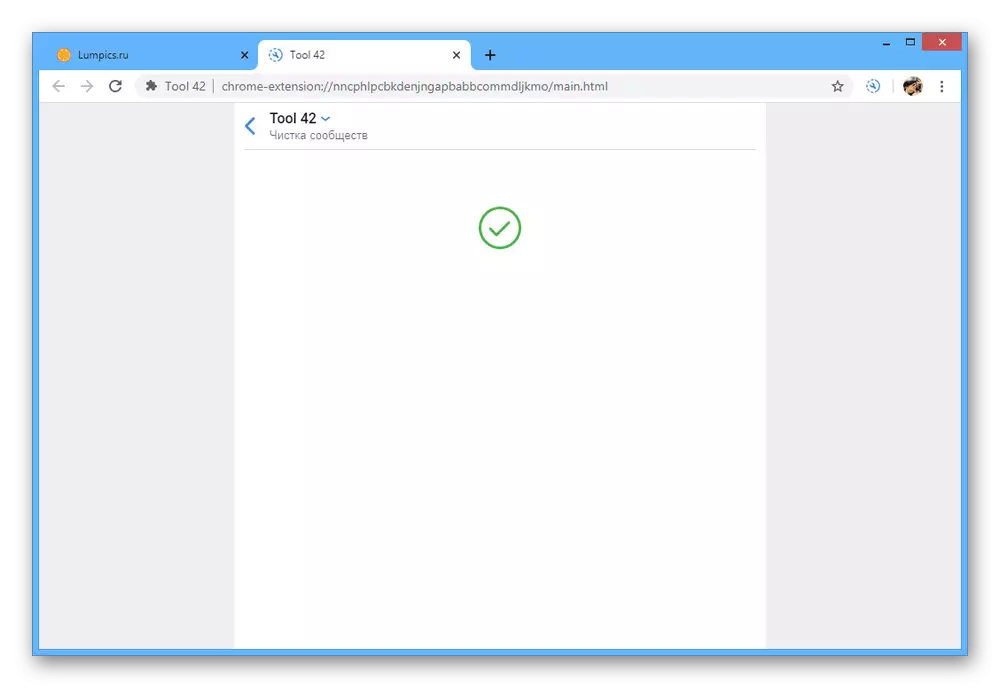
Коли видалення буде завершено, як-то відновити список обраних спільнот не вийде, і тому в разі необхідності заздалегідь подбайте про збереження посилань на потрібні групи. В цілому ж, представлене розширення відрізняється від будь-яких аналогічних рішень зручністю і універсальністю, так як крім описаних задач ви можете скористатися масою інших функцій.
Спосіб 3: Спеціальний код
Через відсутність підтримки інших браузерів у вищеназваного розширення, а також з огляду на деяких інших аспектів, в якості окремого способу варто згадати спеціальний код. Його використання буде актуально завжди, так як вихідний код ключових сторінок соціальної мережі коригується вкрай рідко.
- Через головне меню сайту ВКонтакте перейдіть на сторінку «Групи» та в адресний рядок без змін вставте наступний код.
java # script: function delg () {
links = document.querySelectorAll ( "a");
for (var a = 0; a
for (var a = document.querySelectorAll ( "button"), b = 0; b
}, 1e3))
}
function ccg () {
return + document.querySelectorAll ( ". ui_tab_count") [0] .innerText.replace (/ \ s + / g, "")
}
for (var cc = ccg (), gg = document.querySelectorAll ( "span"), i = 0; i
var si = setInterval ( "if (ccg ()> 0) {delg (); gg.click ();
}
else {
clearInterval (si);
}
", 2e3);
- Після цього перейдіть в початок рядка і в слові «java # script» видаліть символ «#».
- Натисніть кнопку «Enter» і дочекайтеся завершення процедури видалення. Відписка буде проведена в автоматичному режимі, не вимагаючи вручну оновлювати сторінку.
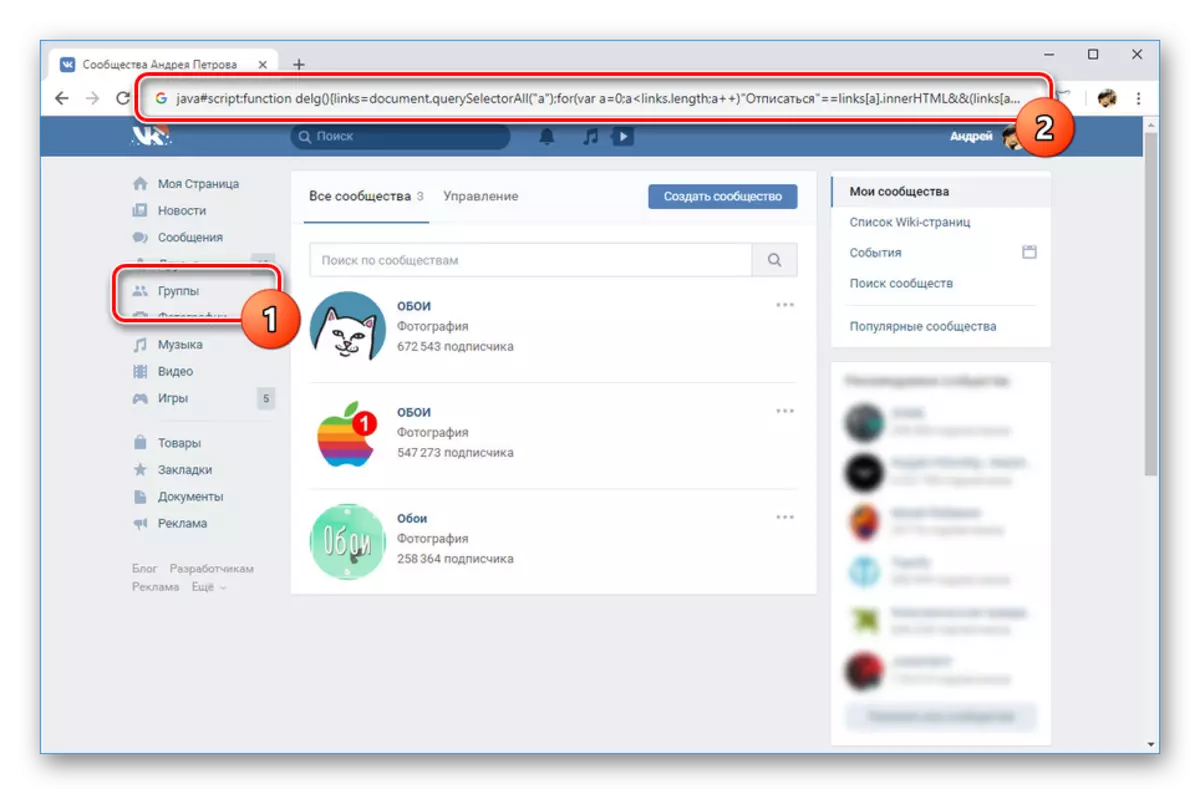
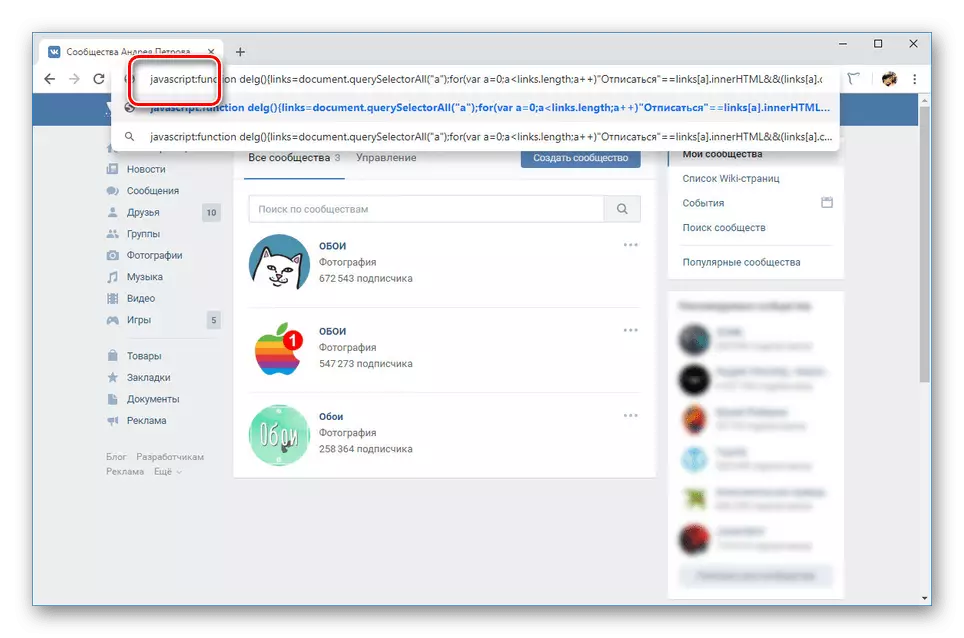

Єдиною неприємною особливістю, не рахуючи анти-спам захисту, є видалення всіх паблік, включаючи ті, в яких ви адміністратор або творець. Через це можна втратити до них доступ, так як пошуку керованих співтовариств на даний момент не існує. Щоб уникнути проблем, подбайте про збереження посилань на потрібні групи заздалегідь.
висновок
Описаних нами методів повинно вистачити для очищення спільнот без обмежень на їх кількість. Якщо який-небудь з розглянутих способів не працює, обов'язково повідомте нам про це в коментарях.
